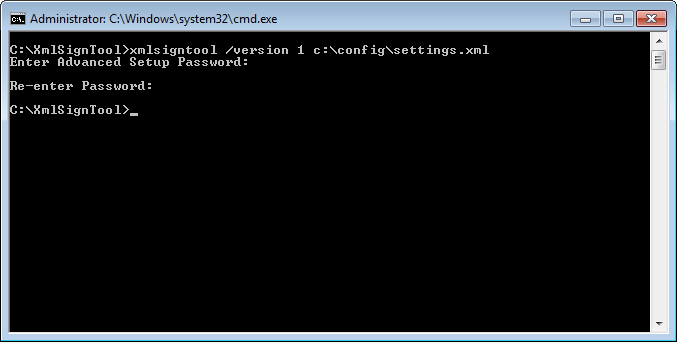ESET CMD
Това е функция, която позволява разширени ecmd команди. Позволява ви да експортирате и импортирате настройки с командния ред (ecmd.exe). Досега експортирането и импортирането на настройки беше възможно само чрез графичния потребителски интерфейс. ESET Smart Security Premium конфигурацията може да бъде експортирана в .xml файл.
След като разрешите ESET CMD, ще разполагате с два метода за упълномощаване:
•Няма – без упълномощаване. Не ви препоръчваме този метод, тъй като позволява импортирането на всякакви неподписани конфигурации, което е потенциален риск.
•Парола за разширени настройки – изисква се парола за импортиране в конфигурационен файл от .xml файл, като този файл трябва да е подписан (вж. по-надолу за подписване на .xml конфигурационен файл). Посочената в Настройка на достъпа парола трябва да се предостави, преди да може да се импортира нова конфигурация. Ако не сте разрешили настройката на достъпа, паролата не съответства или .xml конфигурационният файл не е подписан, конфигурацията няма да бъде импортирана.
След като разрешите ESET CMD, можете да използвате командния ред за импортиране или експортиране на конфигурации на ESET Smart Security Premium. Можете да го направите ръчно или да създадете скрипт с цел автоматизация.
За да използвате разширени ecmd команди, трябва да ги изпълните с администраторски права или да отворите командния прозорец на Windows (cmd) с Изпълни като администратор. В противен случай ще получите съобщение Error executing command. Освен това, когато експортирате конфигурация, целевата папка трябва да съществува. Командата за експортиране все още работи, когато настройката на ESET CMD е изключена. |
Команда за експортиране на настройки: |
Разширени ecmd команди могат да се изпълняват само локално. |
Подписване на .xml конфигурационен файл:
1.Изтеглете изпълнимия файл XmlSignTool.
2.Отворете командния прозорец на Windows (cmd) с Изпълни като администратор.
3.Отидете до местоположението на запис на xmlsigntool.exe
4.Изпълнете команда за подписване на .xml конфигурационния файл, употреба: xmlsigntool /version 1|2 <xml_file_path>
Стойността на параметъра /version зависи от вашата версия на ESET Smart Security Premium. Използвайте /version 1 за версии на ESET Smart Security Premium, по-стари от 11.1. Използвайте /version 2 за текущата версия на ESET Smart Security Premium. |
5.Въведете два пъти паролата си за разширена настройка, когато бъдете подканени от XmlSignTool. Вашият .xml конфигурационен файл вече е подписан и може да бъде използван за импортиране на друг екземпляр на ESET Smart Security Premium с ESET CMD чрез метода за упълномощаване с парола.
Команда за подписване на експортиран конфигурационен файл:
|
Ако вашата парола за Настройка на достъпа се промени и искате да импортирате конфигурация, която е подписана по-рано със стара парола, трябва да подпишете .xml конфигурационния файл отново с настоящата си парола. Така ще можете да използвате по-стар конфигурационен файл, без да го експортирате в друго устройство, на което се изпълнява ESET Smart Security Premium, преди импортирането. |
Разрешаването на ESET CMD без упълномощаване не се препоръчва, тъй като това ще позволи импортирането на всякакви неподписани конфигурации. Задайте паролата в Разширени настройки > Потребителски интерфейс > Настройка на достъпа, за да предотвратите неупълномощена промяна от потребителите. |